Comment résoudre l'ordinateur portable coincé sur le problème de l'écran d'hibernation
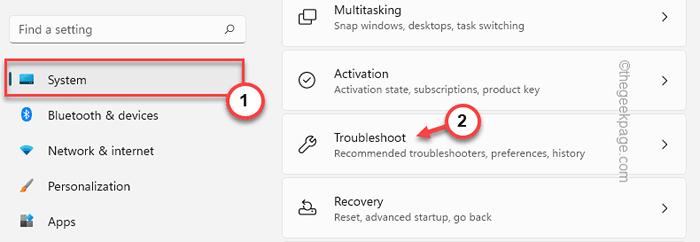
- 4088
- 1284
- Noa Faure
L'option d'hibernation n'est plus disponible sur Windows. C'est l'une des fonctionnalités cachées que les utilisateurs peuvent activer à leur testament. Mais certains utilisateurs ont signalé un problème où leurs systèmes semblent être bloqués sur le «Hibernation”Page, alors que normalement il ne faut que quelques secondes pour hiberner un système. Si vous rencontrez également ce problème, suivez ces solutions faciles.
Si le système est coincé en phase d'hibernate, vous devez redémarrage le système. Vous pouvez également forcer l'arrêt, puis le démarrer si vous ne pouvez pas le redémarrer normalement.
Table des matières
- Correction 1 - Essayez une décharge de puissance
- Correction 2 - Exécutez sans batterie
- Correction 3 - Débrancher les périphériques externes
- Fix 4 - Exécutez le dépanneur de puissance
- Fix 5 - Désactiver l'hibernation
- Correction 6 - Utilisez le mode de sommeil
Correction 1 - Essayez une décharge de puissance
Vous devez effectuer une décharge de puissance rapide pour résoudre ce problème.
1. Au début, fermez votre ordinateur portable / PC. En déconnectez le câble d'alimentation.
2. Ensuite, si vous utilisez un ordinateur portable, il y a encore une chose que vous devez faire. Il suffit de déverrouiller la batterie en glissant les serrures.
3. Maintenant, vous pouvez facilement détacher la batterie.
4. Une fois que vous avez fait cela, appuyez et maintenez le bouton d'alimentation pendant 20-25 secondes. Le système essaiera de s'allonger, mais ne pourra pas le faire. Cela va décharger le système, drainant tout le courant de résidu de l'appareil.
5. Maintenant, pour les utilisateurs de l'ordinateur portable, remettez la batterie dans la fente et placez les interrupteurs de verrouillage sur le "Fermé à clé" position.
6. Enfin, connectez le câble d'alimentation à votre machine et appuyez sur le bouton d'alimentation pour le démarrer.
Vérifiez si cela résout le problème de l'hibernation auxquels vous êtes confronté.
Correction 2 - Exécutez sans batterie
[Pour les utilisateurs d'ordinateurs portables]
C'est légèrement une approche différente de la solution précédente.
1. Lorsque le système est coincé en mode d'hibernation, appuyez sur le bouton d'alimentation pour l'éteindre.
2. Maintenant, retirez la batterie de l'ordinateur portable.
3. Ensuite, connectez le câble du chargeur à votre ordinateur portable.
4. Après cela, vous devez appuyer et maintenir le bouton d'alimentation pour le démarrer. L'ordinateur portable peut prendre un certain temps pour démarrer car il n'y a pas de batterie.
5. Une fois que l'ordinateur portable est monté, retirez le câble du chargeur et remettez la batterie.
6. Maintenant, allumez-le.
Cela arrêtera le problème de l'hibernation une fois pour toutes.
Correction 3 - Débrancher les périphériques externes
Parfois, les dispositifs externes connectés au système peuvent interdire au système d'hiberner avec succès.
1. Avant de continuer, assurez-vous que le système est complètement arrêté.
2. Maintenant, retirez le câble d'alimentation de la source électrique.
3. Après cela, un par un supprime tous les dispositifs USB externes (comme les disques durs externes, les adaptateurs Bluetooth et les dongles wifi) connectés à votre ordinateur.
4. Une fois que vous avez détaché tous les périphériques externes, branchez la source d'alimentation et allumez le PC sur.
5. Si vous avez un lecteur optique, ouvrez-le et assurez-vous qu'il n'y a pas de CD / DVD là-bas.
Une fois de plus, mettez votre système en hibernation et vérifiez si cela fonctionne.
Fix 4 - Exécutez le dépanneur de puissance
Vous pouvez exécuter le dépanneur de puissance pour vérifier s'il y a des problèmes avec lui.
1. Vous pouvez ouvrir les établissements simplement en appuyant Key Windows + i Clés ensemble.
2. Maintenant, appuyez sur "Système" sur la gauche.
3. Ensuite, faites défiler vers le bas par le côté opposé et appuyez sur "Dépanner«Pour y accéder.
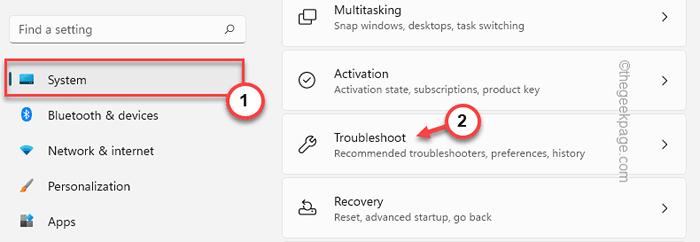
4. Ensuite, cliquez sur "Autres dépanneurs«Pour explorer tous les dépanneurs.
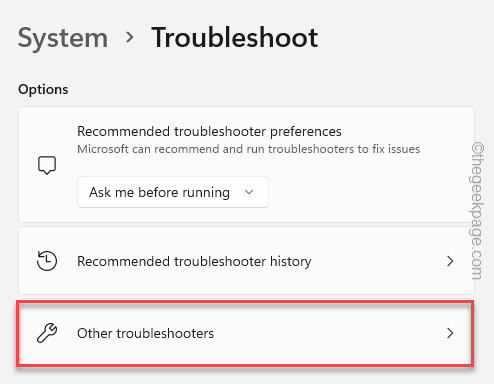
5. Vous trouverez la liste complète des dépanneurs.
6. Cherchez le "Pouvoir”Dépanneur. Just, cliquez sur "Courir«Pour exécuter le dépanneur sur votre système.
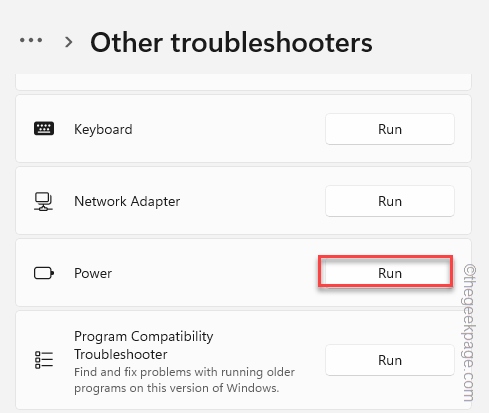
Ce dépanneur s'exécutera désormais et détectera tous les problèmes liés à la puissance. Suivez simplement les instructions à l'écran pour résoudre le problème de l'hibernation.
Fix 5 - Désactiver l'hibernation
Vous pouvez désactiver l'hibernation une fois pour toutes sur votre système.
1. Recherchez simplement "CMD"Dans la boîte de recherche.
2. Ensuite, cliquez avec le bouton droit sur le «Invite de commande"Et appuyez sur"Exécuter en tant qu'administrateur".
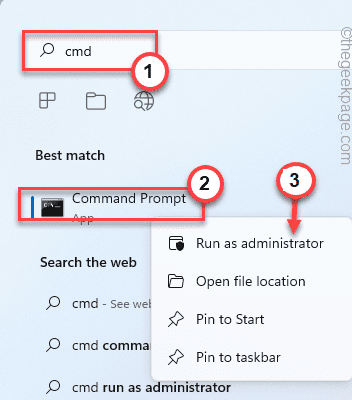
3. Lorsque vous avez accès au terminal, taper Dans cette commande et frapper Entrer.
powercfg.exe / h off
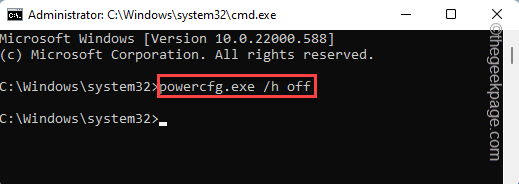
Cela désactivera l'hibernation de votre système. Vous devrez peut-être redémarrer votre système une fois.
Correction 6 - Utilisez le mode de sommeil
L'hibernation est normalement destinée aux ordinateurs portables. Il faut moins de puissance que le mode de sommeil et peut être très utile pour les utilisateurs d'ordinateurs portables.
Mais, si l'hibernation cause des problèmes, vous pouvez utiliser le mode de sommeil normal comme une alternative parfaite. Il économise de l'énergie et économise également des progrès et vous pouvez facilement reprendre le travail une fois que vous avez éveillé le système.
1. appuie sur le Alt + F4 Clés ensemble.
2. Maintenant, cliquez sur le menu déroulant et appuyez sur «Sleep» pour mettre votre machine à dormir.
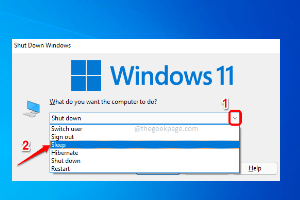
Votre problème doit être résolu.
- « Comment modifier le nombre de niveaux d'annulation dans Excel
- Comment résoudre aucun dispositif de saisie audio trouvé une erreur dans Windows 10 »

